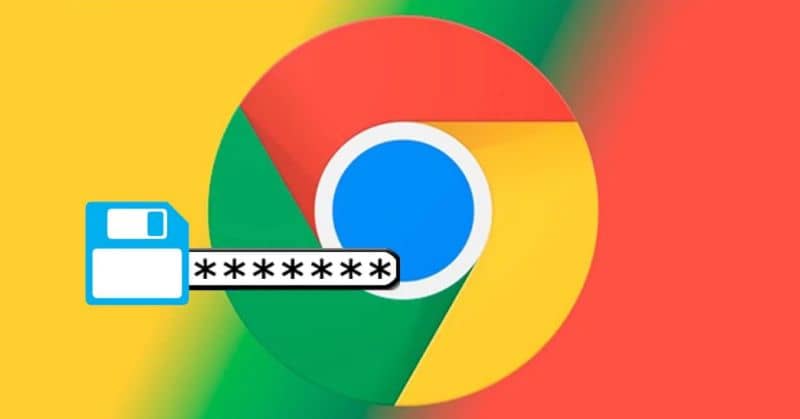
Google Chromesta on ajan myötä tullut ehkä suosituin selain näinä päivinä. Oletusarvoisesti tämä suosittu Internet-selailutyökalu tallentaa salasanasi, mutta jos haluat tietää, miten estää Google Chrome -selainta tallentamasta salasanojasi salasanat Windows 10: ssäLue seuraavat tiedot.
Googlen selain on erittäin hyvä, juuri tästä syystä se on onnistunut saamaan monet muut pois kilpailusta. Siinä on useita toimintoja, jotka erottavat sen muista, ja sen hallinta salasanoilla on erittäin hyvä. Joka tapauksessa voit myös poista tallennustoiminto käytöstä, siksi tarjoamme sinulle seuraavan opetusohjelman, jossa voit tehdä juuri sen.
Joka tapauksessa ennen aloittamista kannattaa harkita Chromeen tallennettujen salasanojen viemistä XML-muodossa, jos pidät tarpeellisena varmuuskopio aiemmin tallennetuista salasanoista.
Google Chrome ja salasanat
Google Chrome on selain luonut Google-yritys, josta on ajan myötä tullut tärkein työkalu Internetissä surffaamiseen monille ihmisille. Nykyään se on eniten käytetty selain, mikä johtuu mahdollisesti sen korkeasta laadusta ja suorituskyvystä.
Chrome-selain erottuu muiden joukosta uusien vaihtoehtojen, kuten niin tunnetut laajennukset, jotka ovat työkaluja, jotka mahdollistavat pääsyn useisiin kolmansien osapuolten kehittämiin laajennettuihin toimintoihin.
Samalla tavalla Google Chromen käsittelemä sisällönhallinta on erittäin hyvä, koska voit synkronoida Gmail-tilisi helposti selaimen kanssa ja jos teet tarvittavat määritykset, voit jopa tallentaa Google Chromen salasanat automaattisesti.
Joka tapauksessa jotkut toiveet poista Google Chromen ominaisuus käytöstä tallentaa salasanoja Windowsissa. Jos haluat tietää, miten tämä toiminto poistetaan käytöstä, älä huoli, olemme laatineet tämän oppaan ajattelemalla juuri tätä.
Epäilemättä Chrome-selain on yksi niistä selaimista lisää mukautusvaihtoehtoja tarjoaa käyttäjälle. Siksi käytännössä kaikki toiminnot voidaan suorittaa suhteellisen helposti. Tämä sisältää myös kaiken salasanoihin liittyvän.
Ensinnäkin meillä on incognito-tila, jossa henkilökohtaisia tietoja, kuten salasanoja, ei tallenneta. Tästä syystä suosittelemme avaamaan selaimesi incognito-tilassa, koska se on hyvin yksinkertainen ratkaisu, jotta salasanoja ei tallenneta.
Toisaalta, jos haluat deaktivoida lopullisesti, että Google Chrome tallentaa kirjoittamasi salasanat, seuraa vain meille valmistamaasi opetusohjelmaa. Lue nämä ohjeet ja poista tämä vaihtoehto käytöstä.
Poista avainten tallennus käytöstä Chromessa
- Ensimmäinen asia, jonka sinun pitäisi tehdä, on avaa selain Google Chrome.
- Kun se on auki, sinun on mentävä vaihtoehtoihin Asetus, Pääset niihin painamalla kolmea pystypistettä, jotka sijaitsevat näytön oikeassa yläkulmassa. Napsauta siellä, napsauta vaihtoehtoa Asetus.
- Kaikki selaimen asetusvaihtoehdot näytetään näytöllä. Siirry loppuun liu’uttamalla hiiren vierityksellä ja napsauttamalla Lisäasetukset.
- Vaihtoehdon pitäisi näkyä siellä Salasanat Jos et ole löytänyt sitä tällä tavalla, voit etsiä sitä näytön oikeassa yläkulmassa olevan hakukoneen avulla. Kirjoita vain ”salasanat” ja paina Tulla sisään.
- Napsauta salasanavaihtoehtoa, yksi ensimmäisistä vaihtoehdoista, jotka löydät ylhäältä ”Kysy, haluan tallentaa salasanoja” tämän vaihtoehdon on oltava Ei käytössä jotta Google ei tallenna salasanojasi.
- Kun olet poistanut tämän vaihtoehdon käytöstä, Chrome-selain lopettaa eri verkkosivustoille kirjoittamiesi salasanojen tallentamisen.
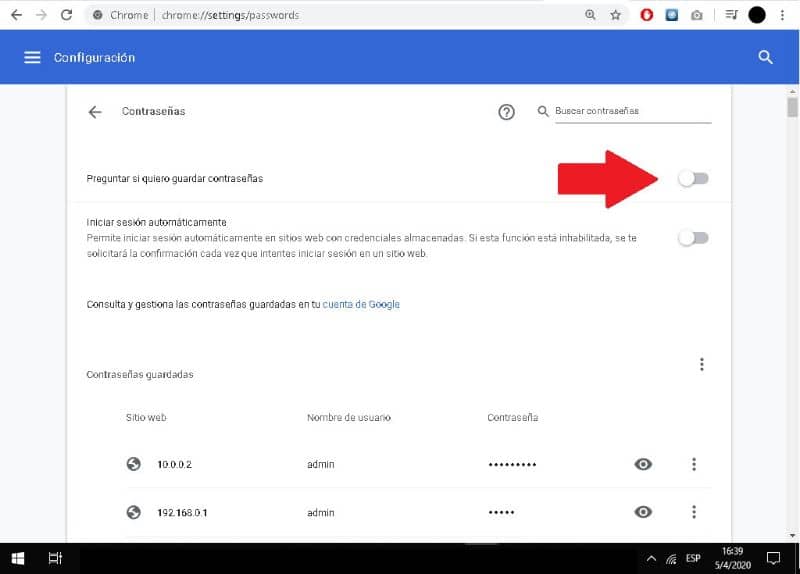
Edellisen opetusohjelman avulla voit poistaa Chrome-selaimen salasanan säästötoiminnon käytöstä onnistuneesti. Jos haluat aktivoi se uudelleenSeuraa vain antamiamme ohjeita, mutta aktivoi se toiminnon deaktivoinnin sijaan.
Edellä mainittujen lisäksi, jos et todellakaan halua deaktivoida tätä vaihtoehtoa kokonaan, on aina mahdollista poistaa verkkosivun tallennetut salasanat Chromessa, vaihtoehto, jonka avulla voit poistaa tietyn verkkosivuston salasanat, jättää kaikki säästämäsi kiinnostavat.